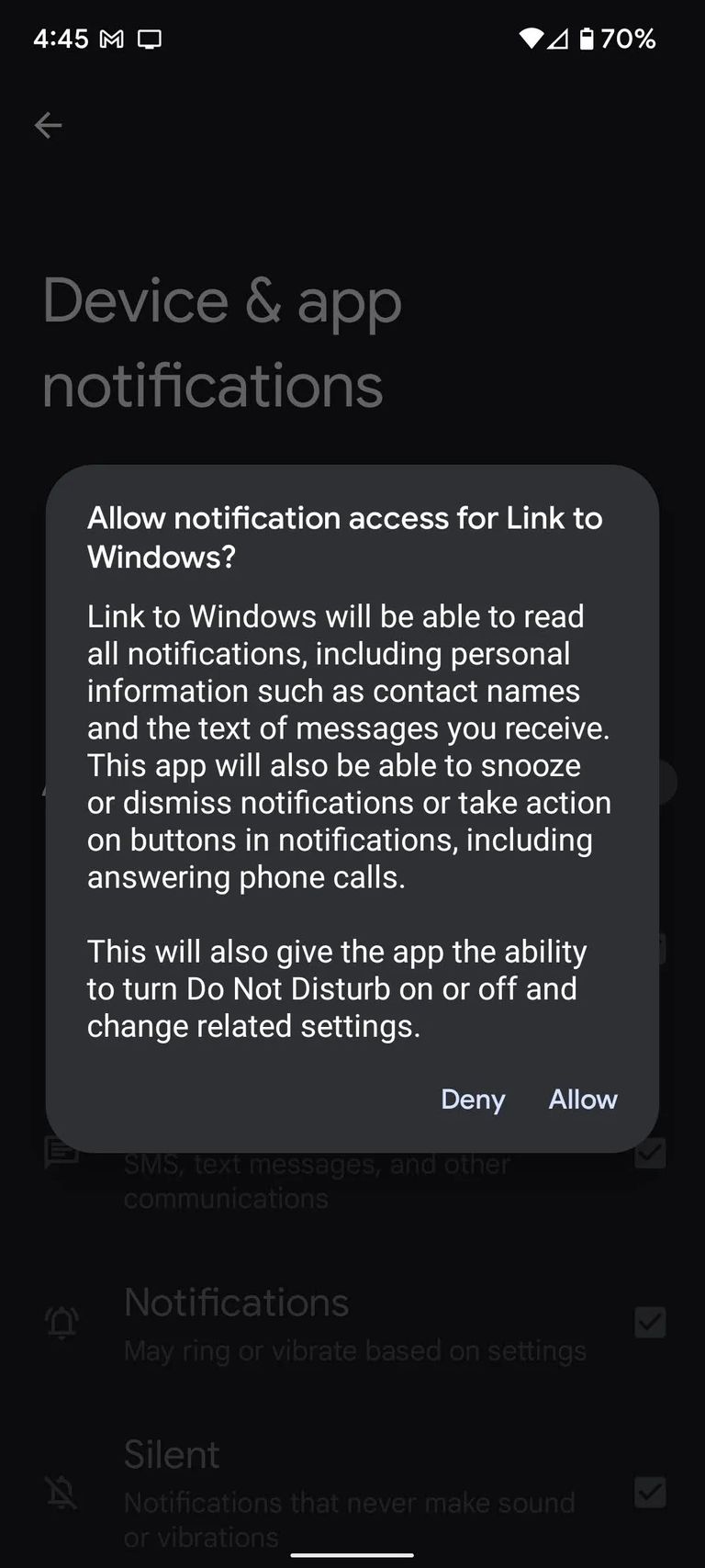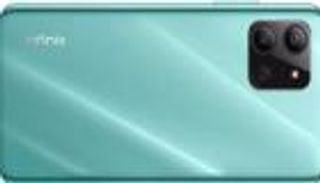توصيل هاتف أندرويد بالكمبيوتر.. خطوات سهلة (صور)
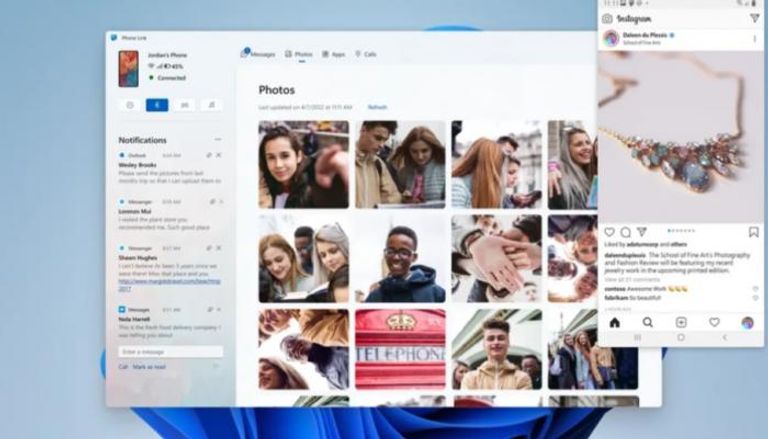
حصلت شركة مايكروسوفت منذ عدة سنوات على نظام يمكّن مستخدمي أنظمة ويندوز من توصيل الكمبيوتر مع الهواتف الذكية العاملة بأندرويد.
وهذه التقنية سبقت بها شركة أبل التي سمحت بالتوصيل بين هواتف آيفون وأجهزة ماك وظهور إشعارات الهاتف على الحاسوب.
وقد أصبحت الميزة مع مايكروسوفت منذ عام 2019 عبر أنظمة ويندوز للحواسيب الـ PC تحديدا العاملة بإصدارات ويندوز 10 و ويندوز 11.
- كيفية استخدام "مسجل الشاشة" على هاتف أندرويد.. 6 خطوات
- بعد نجاح أبل.. جوجل تكشف عن نظام إعلانات جديد باستغلال "أندرويد"
والخاصية تتاح عبر تطبيق كان يعرف سابقا باسم Your Phone، والآن بعد تطويره يعرف باسم Phone Link وهو متاح على متجر مايكروسوفت الإلكتروني.
ومن خلال تطبيق Phone Link يمكن للمستخدم التوصيل بين هاتفه الأندرويد وحاسوبه الخاص للحصول على إشعارات الهاتف عبر الحاسوب، مثل الرسائل النصية، ورسائل من مختلف التطبيقات على الهاتف.
ويقدم موقع "ذا فيرج" ضمن هذا التقرير الخطوات التي باتبعاها يمكن توصيل الكمبيوتر الخاص بهاتفك الأندرويد.
في البداية نوه الموقع إلى ضرورة عمل حاسوبك بأي من نسخة تشيغل ويندوز 11 أو 10، مع ضرورة تنزيل أحدث اصدار من تطبيق Phone Link.
وتبدأ الخطوات كما يلي :
قم بتحميل تطبيق Phone Link من متجر مايكروسوفت الإلكتروني.
قم بتفعيل التطبيق على حاسوبك.
بعد تفعيل التطبيق، قم بفتحه، ومن خلاله سيوصلك للتطبيق الملحق Your Phone، بالوصول له اضغط على زر البدء.
بعد ذلك ستختار أي حساب تابع لك على مايكروسوفت تريد من خلاله تفعيل التطبيق لاستخدامه، ثم قم بالضغط على زر المتابعة.
هذه نهاية الخطوة الأولى التي تطلبت إجراءات افتتاحية على حاسوبك، الخطوة الثانية تكون بالانتقال لهاتفك كما يلي:
قم بتحميل تطبيق Link to Windows على هاتفك إن لم يكن موجود على الهاتف بالفعل.
قم بفتح تطبيق Link to Windows وأضغط على خيار توصيل هاتفك بحاسوبك الـ PC.
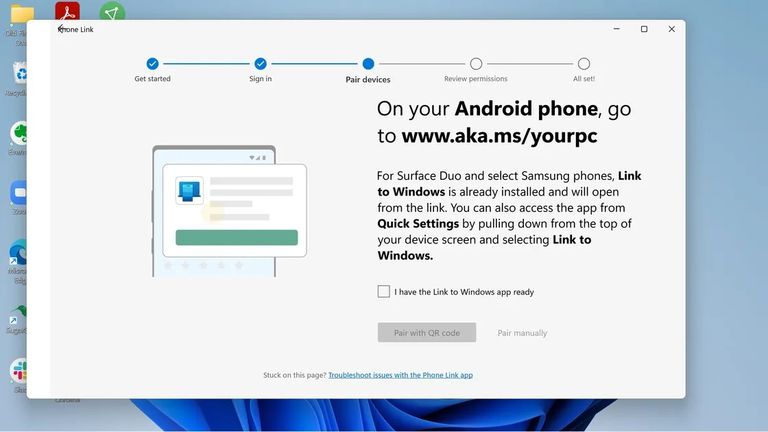
بعد هذه الخطوة الثانية، تعود من جديد لمجموعة خطوات ستقوم بها على حاسوبك كما يلي:
بعد اختيارك لتوصيل الهاتف بالحاسوب عبر تطبيق Link to Windows، سيظهر لك على الحاسوب إشعار بجاهزية التوصيل بين الجانبين.
بعد ذلك قم بالضغط على خيار التوصيل عبر رمز QR، الذي سيظهر لك بشكل تلقائي كما هو موضح في الصورة التوضيحية.
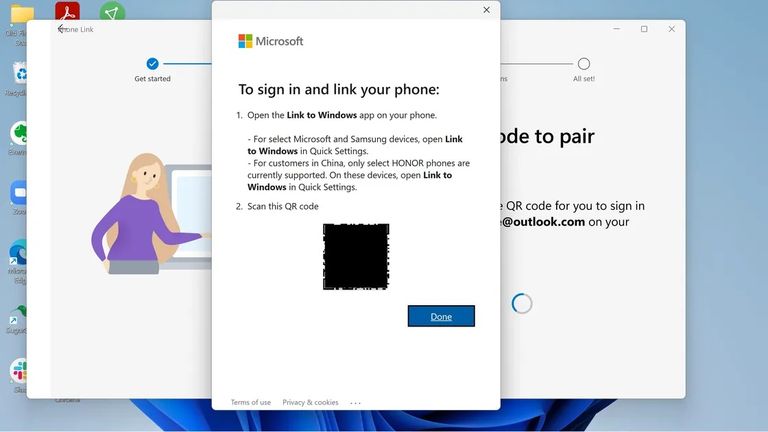
عقب هذه الخطوة ستعود لهاتفك للقيام بالخطوة المقبلة :
ستظهر لك على هاتفك رسالة للإفادة بجاهزية رمز QR على حاسوبك، في حالة ظهور الرمز، قم بالضغط على زر المتابعة على هاتفك.
بعد ذلك قم بمنح تطبيق Link to Windows على هاتفك الإذن للولوج للصور وتسجيل الفيديوهات.
ثم قم بعملية مسح افتراضي لرمز QR الظاهر على شاشة حاسوبك، عبر كاميرا هاتف ليتم التوصيل.
امنح تطبيق Link to Windows الإذن للوصول لكافة التطبيقات التي سيطلب وصولها لها بعد ذلك.
بعد ذلك سيخبرك هاتفك بتفحص حاسوبك، وستظهر رسالة على حاسوبك تعلمك بإتمام أمر التوصيل بنجاح.
بالعودة للحاسوب :
ستظهر لك رسالة ترحيب عبر تطبيق Phone Link، وسيعرض عليك تثبيته على شريط مهام سطح مكتب ويندوز 11.
بعد ذلك سيعرض عليك التطبيق كافة الخدمات التي يقدمها لك، بما في ذلك ارسال الرسائل النصية و كتابة الرسائل واستعراض الصور و أيضا إجراء المكالمات.
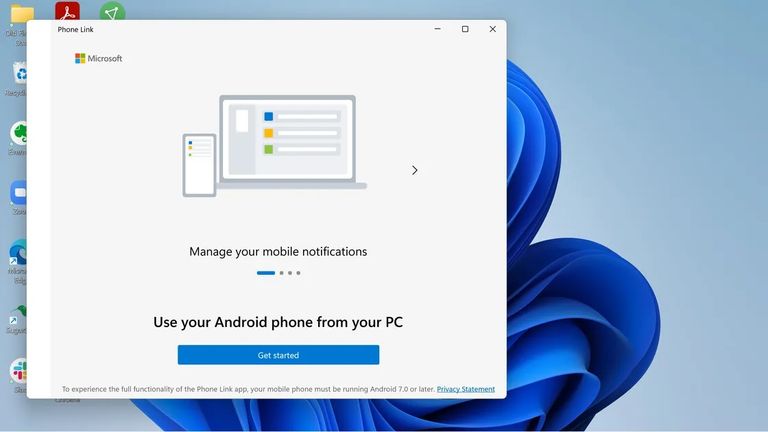
الخطوة الأخيرة
من خلال لوحة التقديم الظاهرة على تطبيق Phone Link على حاسوبك، احرص على اختيار خاصية اظهار الإشعارات See my notifications لتظهر لك أولا بأول.
وخطوة مشابهة عليك القيام بها على هاتفك عبر قائمة "إشعارات التطبيقات" Device and app notifications على الهاتف، ابحث عن تطبيق Link to Windows واختر السماح للإشعارات بالظهور على حاسوبك.